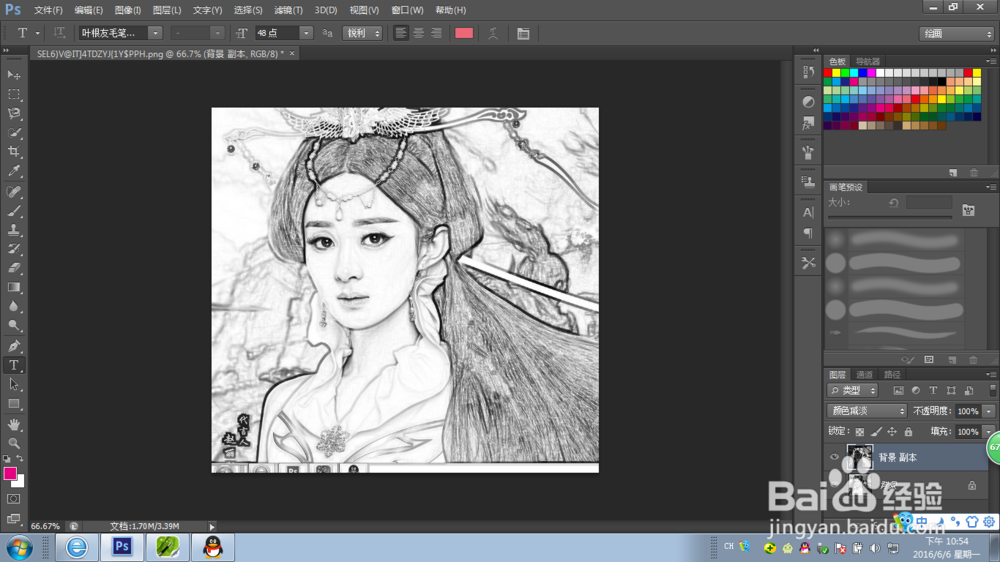1、在ps中打开图片,选择图像——调整——去色,
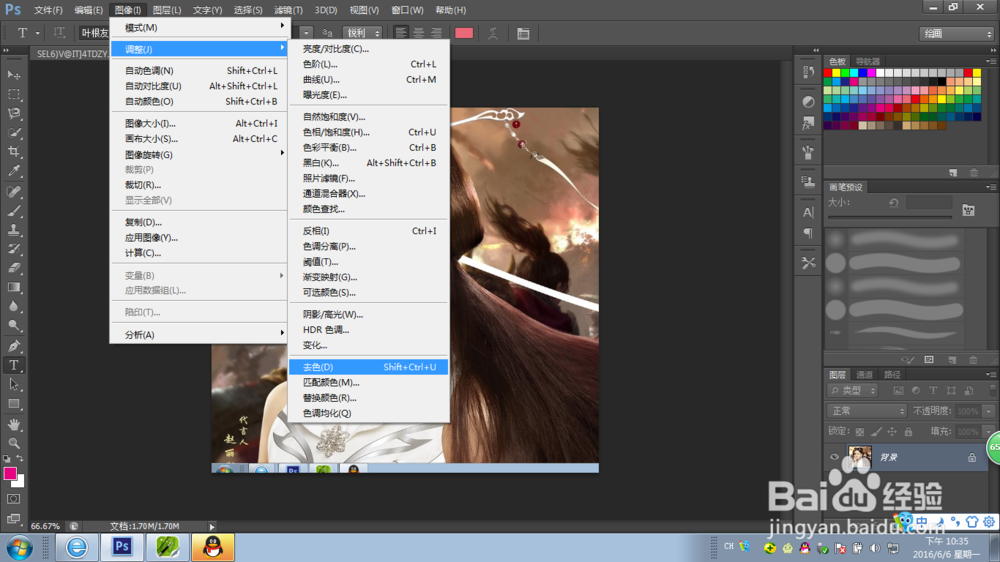
2、在完成去色后,在右下方复制图层,选中副本在进行接下来的操作。
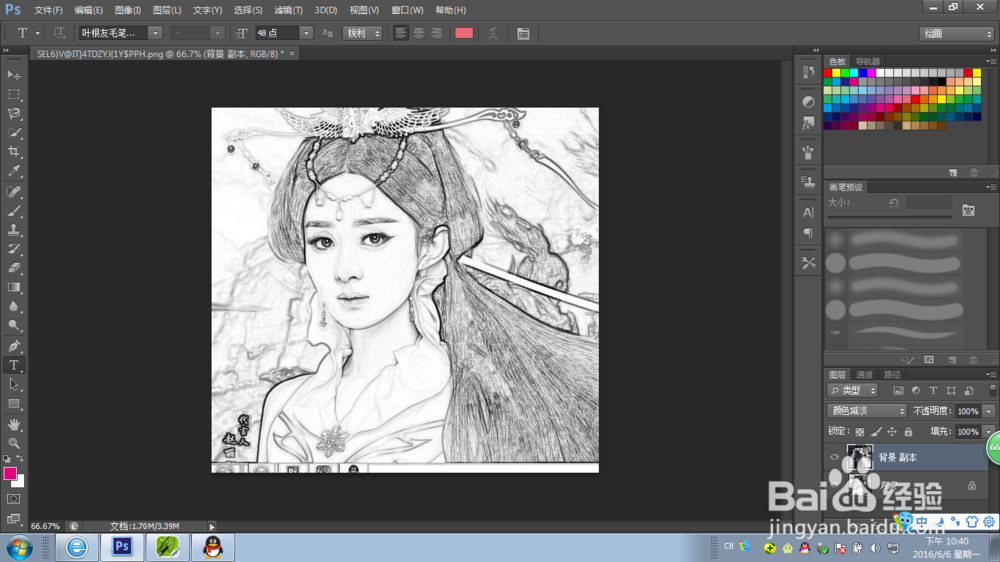
3、在窗口上方选择图像——调整——反相
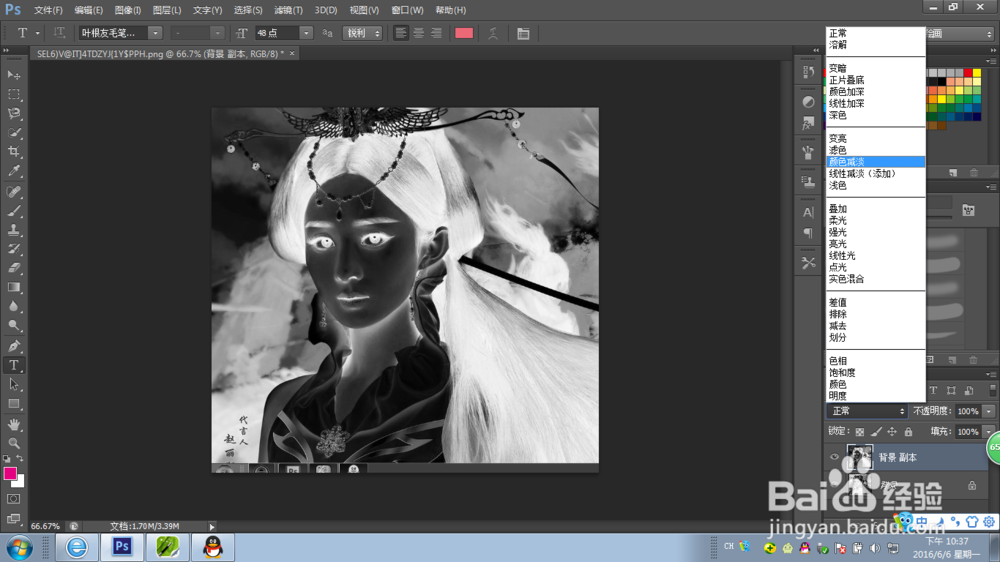
4、在右下方的图层混合模式中选择颜色减淡
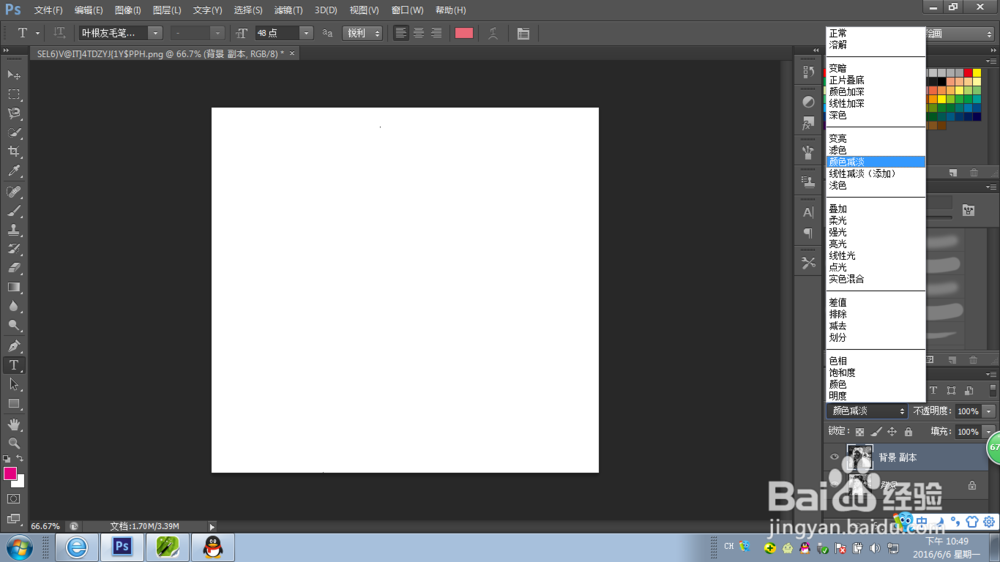
5、选中滤镜——其他——最小值,在出现的窗口点击确定即可。
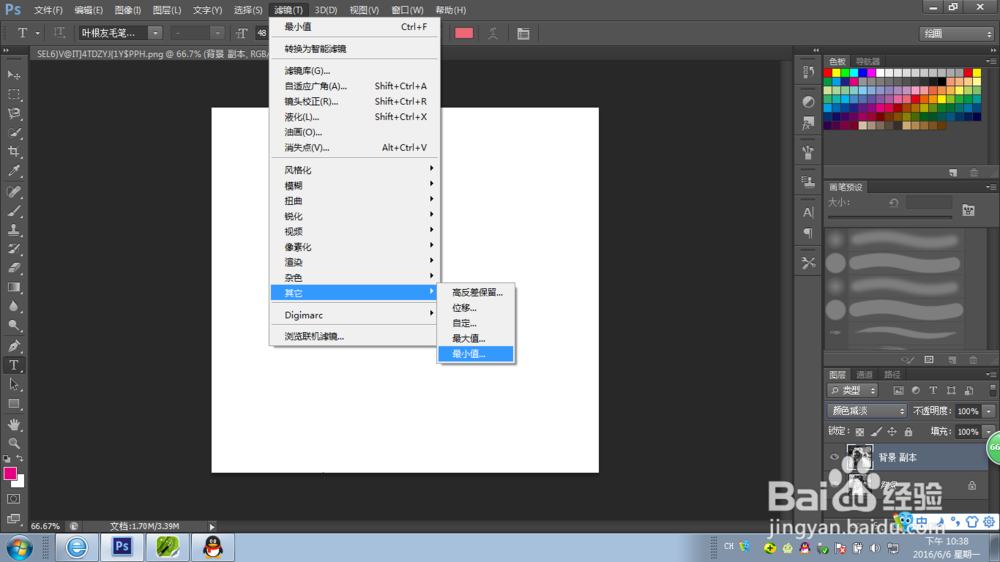
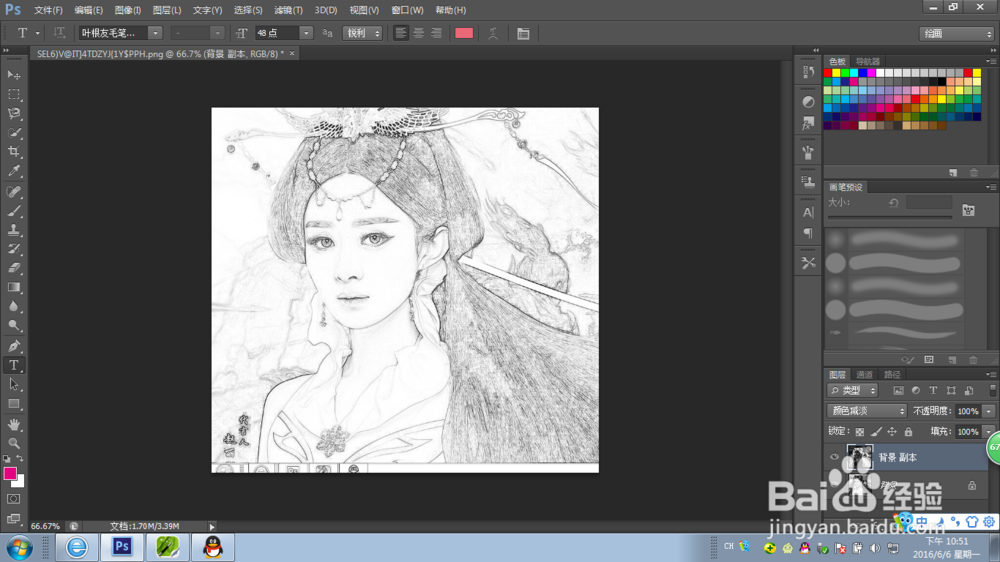
6、在滤镜中继续选择最小值进行调试,直到满意为止。

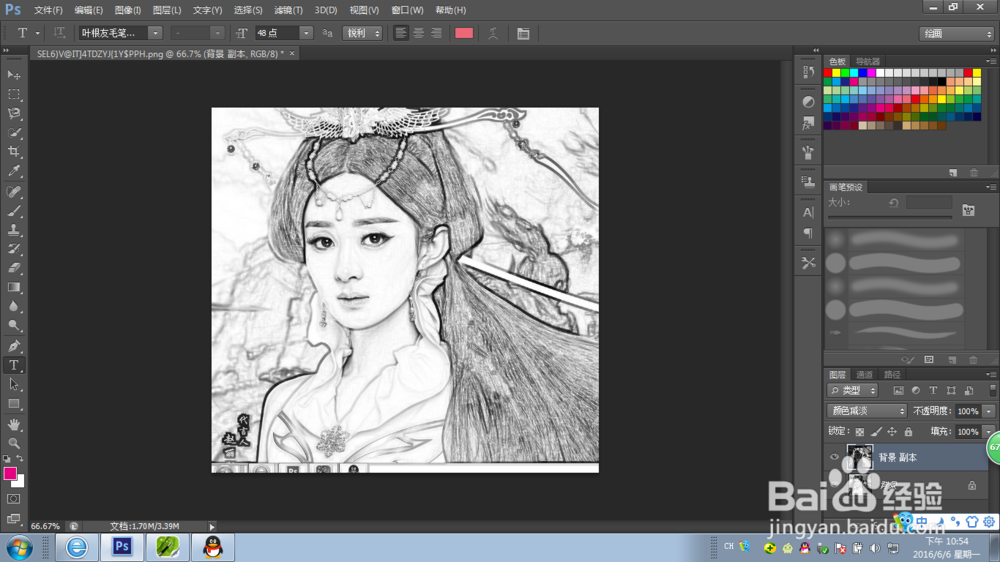
1、在ps中打开图片,选择图像——调整——去色,
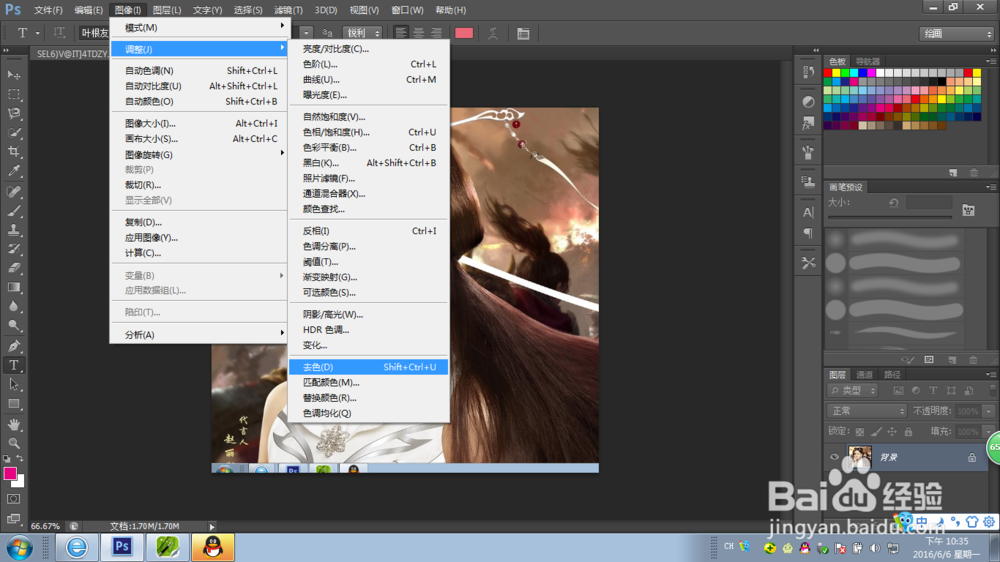
2、在完成去色后,在右下方复制图层,选中副本在进行接下来的操作。
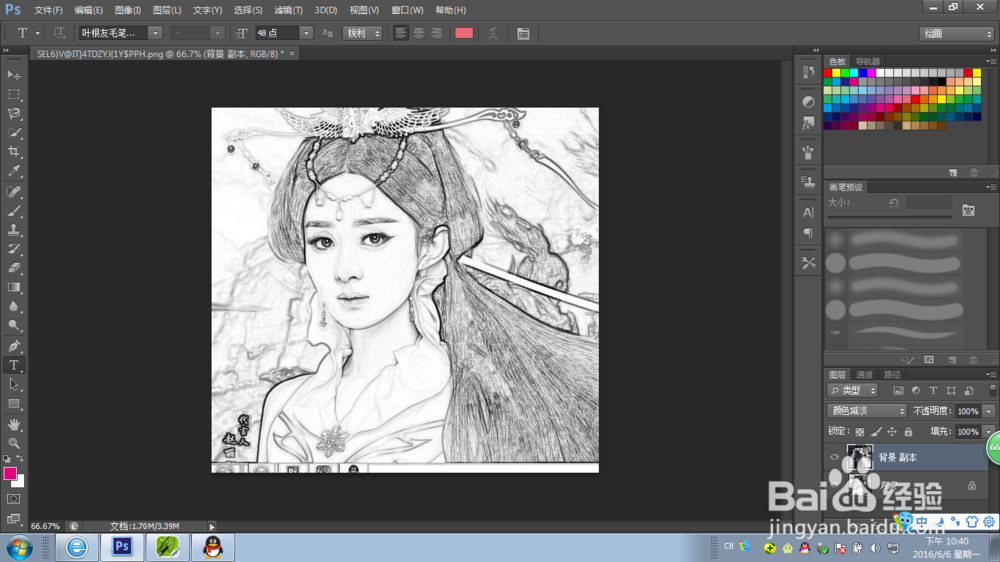
3、在窗口上方选择图像——调整——反相
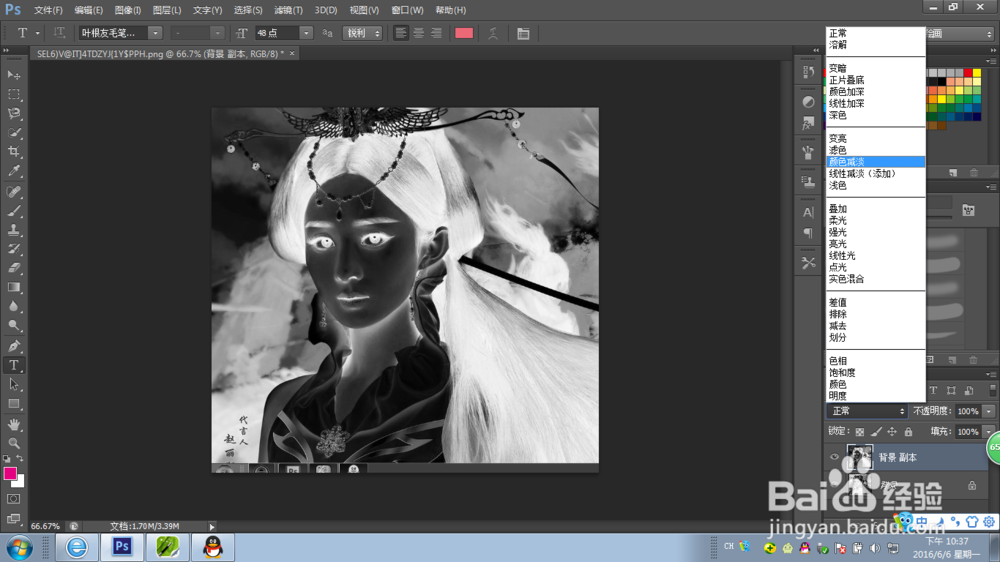
4、在右下方的图层混合模式中选择颜色减淡
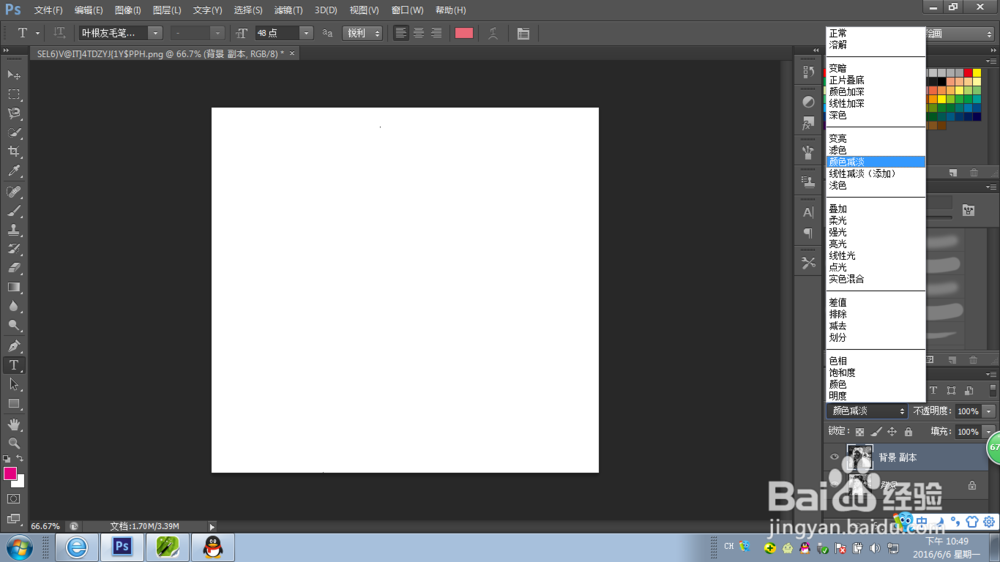
5、选中滤镜——其他——最小值,在出现的窗口点击确定即可。
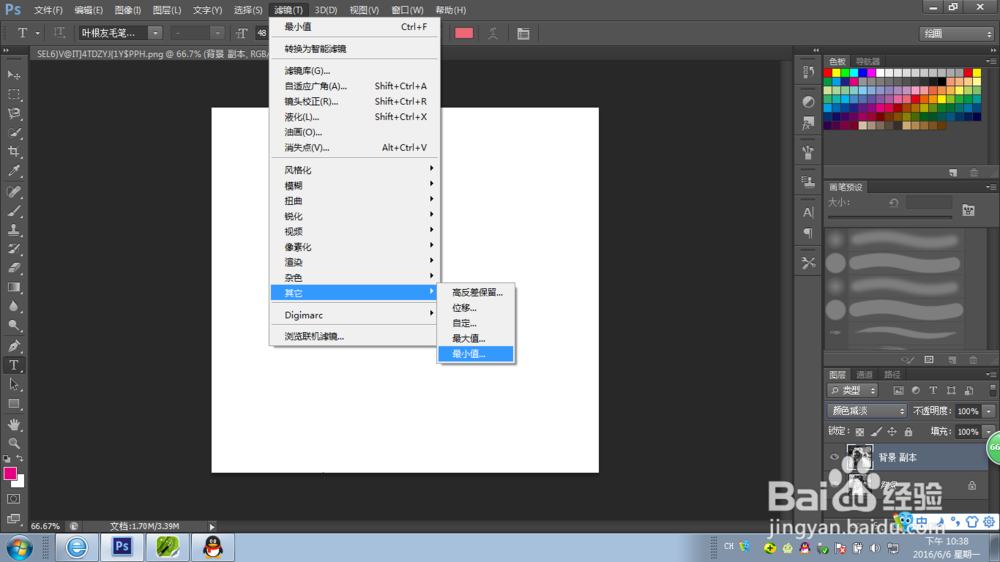
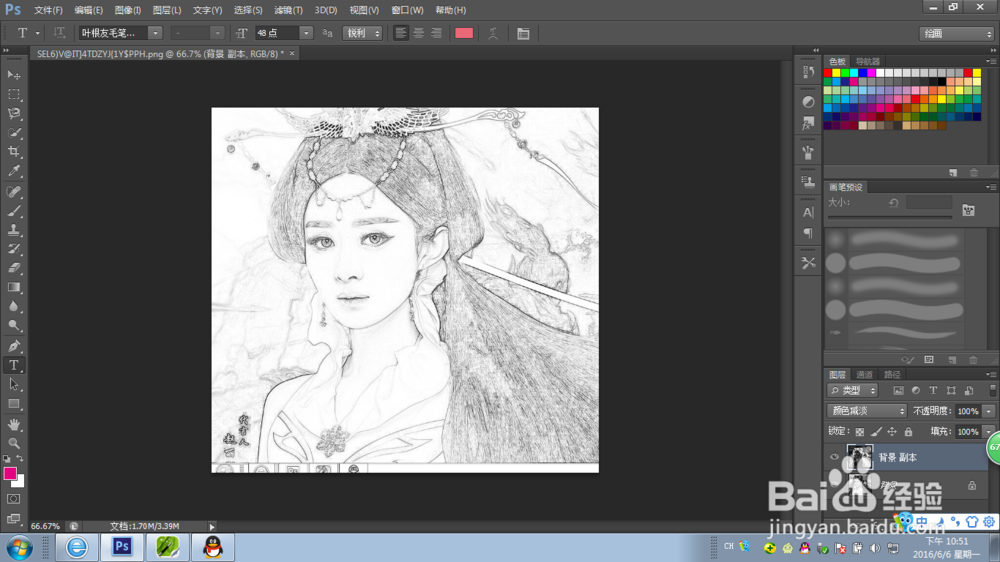
6、在滤镜中继续选择最小值进行调试,直到满意为止。